パスワード管理ツールのロボフォーム Windows版のインストールと、パスワードマネージャーの有料版アカウント価格の他社比較を紹介します。
ロボフォームを使用することで、ログイン情報を整理し、パスワードを自動入力できるようになるので、パスワード管理の手間を大幅に省くことができます。
時間短縮やセキュリティ面を向上させたいビジネスパーソンは必見です。
インストールとアカウント作成
Windows版ロボフォーム は、以下に挙げる Windows OSで動作します。
- Windows Vista
- Windows 7
- Windows 8
- Windows 10
- Windows Server
サポートされているブラウザには、以下の種類が含まれています。
- Internet Explorer 8.0以降
- 最新版のGoogle Chrome
- Mozilla Firefox
- Opera
使用する際は、ブラウザのすべてのサービスパックとセキュリティパッチをインストールする必要があります。
ロボフォームのダウンロードページから、ロボフォームアプリをダウンロードしてください。
以下に挙げるようなWindows 版以外のブラウザを使用している場合、ロボフォームのダウンロードページの上部のタブでそれぞれのスタンドアロンのブラウザ拡張機能をダウンロードします。
- Microsoft Edge
- Chrome OS
- Linux
ダウンロードの開始
以下の手順に従って、インストールを開始します。
ダウンロードボタンをクリックした後、上部のタブをクリックしてダウンロードします。画面の下側にダウンロードファイルが表示されます。
ロボフォームがPCに変更を加える許可をコンピューターから求められたら、「はい」を選択します。その後にインストーラーが開きます。
PCのファイルエクスプローラーを使用して、ダウンロードフォルダーで「RoboForm-Setup-rfifb.exe」を探してクリックします。コンピューターがPCに変更を加える許可を求められたら、「はい」を選択します。その後、インストーラーが開きます。
ロボフォームへようこそと表示されるので高度なオプションにチェックを入れてインストールをクリックします。
ブラウザ対応画面が表示されますので、インストールしたいブラウザを選択します。アプリでのフォームの保存と記入にチェックを入れると、ログインフォームにパスワード等のログイン情報を自動で入力できるようになります。
インストール先フォルダを選択します。
すでにロボフォームをインストールしている場合は、一旦アンインストールしてから再度インストールする必要があります。
アカウントを無料で作成する
ロボフォームがコンピューターにインストールされますので、次は手順に従って新規アカウントを作成するか、既存のアカウントでログインします。
新規アカウントは無料で作成することができます。
無料のアカウントを作成するには、メールアドレスとマスターパスワードを入力してください。マスターパスワードは、他のすべてのパスワードのロックを解除する非常に重要なものです。
そのため、英数字や記号を含めた、複雑で長いマスターパスワードを作成するようにしましょう。
その際の注意点として、マスターパスワードは絶対に忘れないようにしてください。
インストールを選択すると、他に開いているアプリを自動的に閉じインストールを開始します。
ロボフォームに登録したマスターパスワードを入力し次へをクリックします。
ロボフォームのアカウント無料版と有料版の違い
ロボフォームのアカウントで無料と有料の違いは、モバイル端末と同期できるかどうかです。
デスクトップ版はロボフォームのバージョン8以降は無料となりました。
モバイル端末とはiPhoneやAndroid端末のことを指します。
ロボフォームのバージョン8以降では、従来のログイン数10個までという制限が撤廃されましたので、デスクトップPCでは制限なくログイン情報を保存することが可能です。
ロボフォーム有料版アカウントのサブスクリプション価格
ロボフォーム有料版の価格表は以下のようになります。
出典
注意点としてはサブスクリプション契約なので、毎年更新するたびに更新料金を支払う必要があるという点です。
ロボフォームの有料版の価格が年間で2000円ということであれば、およそ月々167円程度です。
- 1Password(年間3600円)
- LastPass(年間3914円=36ドル)
- Keeper(年間3600円)
などと比較すると、ロボフォームはより安価に使用することができる点が魅力です。
出典
出典
出典
ロボフォーム for Windows MSIとは
ロボフォーム for Windows MSI とは、企業向けのロボフォームアプリです。
企業やチームメンバーでパスワードを厳重に管理することによって、情報漏えいのリスクを効果的に減らすことができます。
従業員向けにロボフォームを配布する場合は、ダウンロード画面の一番下にある「ロボフォーム for Windows MSI v8.6.2」をダウンロードしてください。
ロボフォーム for ビジネスのサブスクリプション価格
ロボフォームを会社やチームメンバーで使用する場合は、ロボフォームforビジネスのアカウントをサブスクリプション購入する必要があります。
ロボフォーム for ビジネスのサブスクリプション価格は以下の通りになります。
メンバーの人数が増えるほど料金が上がっていくもので、一人あたり3900円です。
複数年契約で購入することによって15%-25%割引が適用されます。
返金保証はないので購入する際は慎重に考えた上で購入するようご注意ください。
Edgeブラウザ拡張機能でロボフォームを使用する
WindowsではロボフォームをEdgeブラウザで使用することも可能です。
Edgeブラウザで使用することはできることはできるのですが、使用することができる機能が限られてしまうので、できれば別のブラウザ(ChromeやFirefox等)で使用することをおすすめします。
注意点として、Edgeブラウザで使用するにはEdgeブラウザの詳細設定にて、「Cookieをブロックしない」に設定する必要があります。











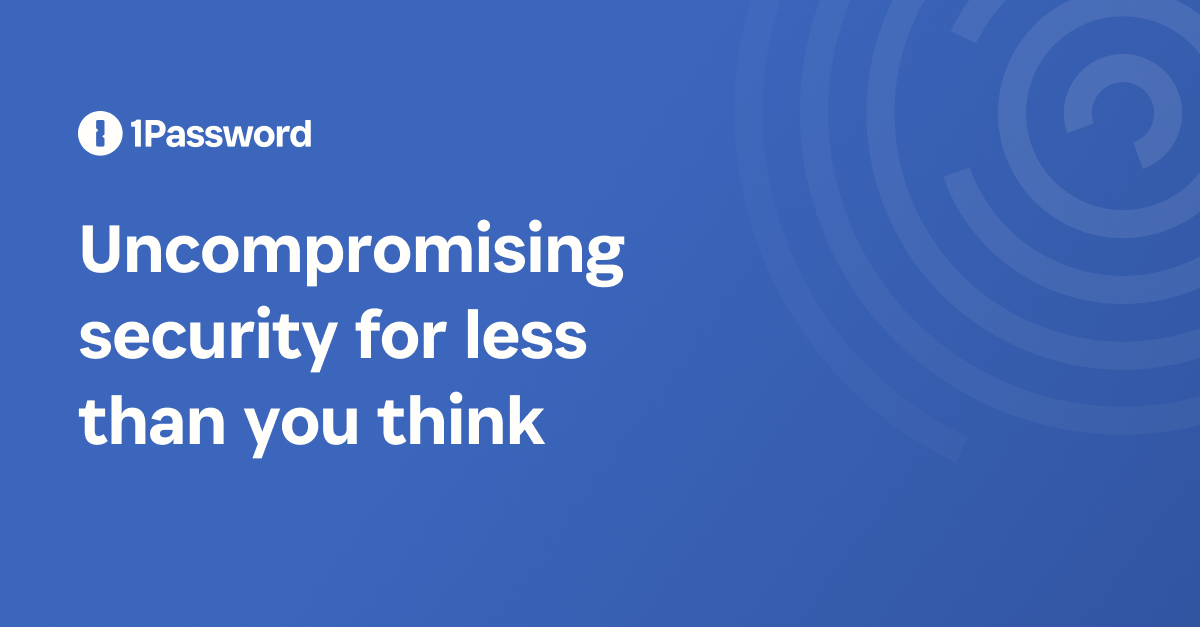







コメント